Produkty są podstawowym elementem każdego sklepu. Prostota systemu WordPress+WooCommerce sprawia, że obsługa sklepu staje bajecznie prosta. Z łatwością dodasz nowe lub zaktualizujesz obecne już produkty WooCommerce w Twoim sklepie.
Dotarcie do listy wszystkich produktów dodanych do sklepu jest bardzo proste. Wystarczy kliknąć zakładkę Produkty, znajdującą się w lewym menu WordPressa.
Aby dodać nowy produkt w WooCommerce, wybierz Produkty › Dodaj nowy. Otworzy się okno dodawania nowych produktów.
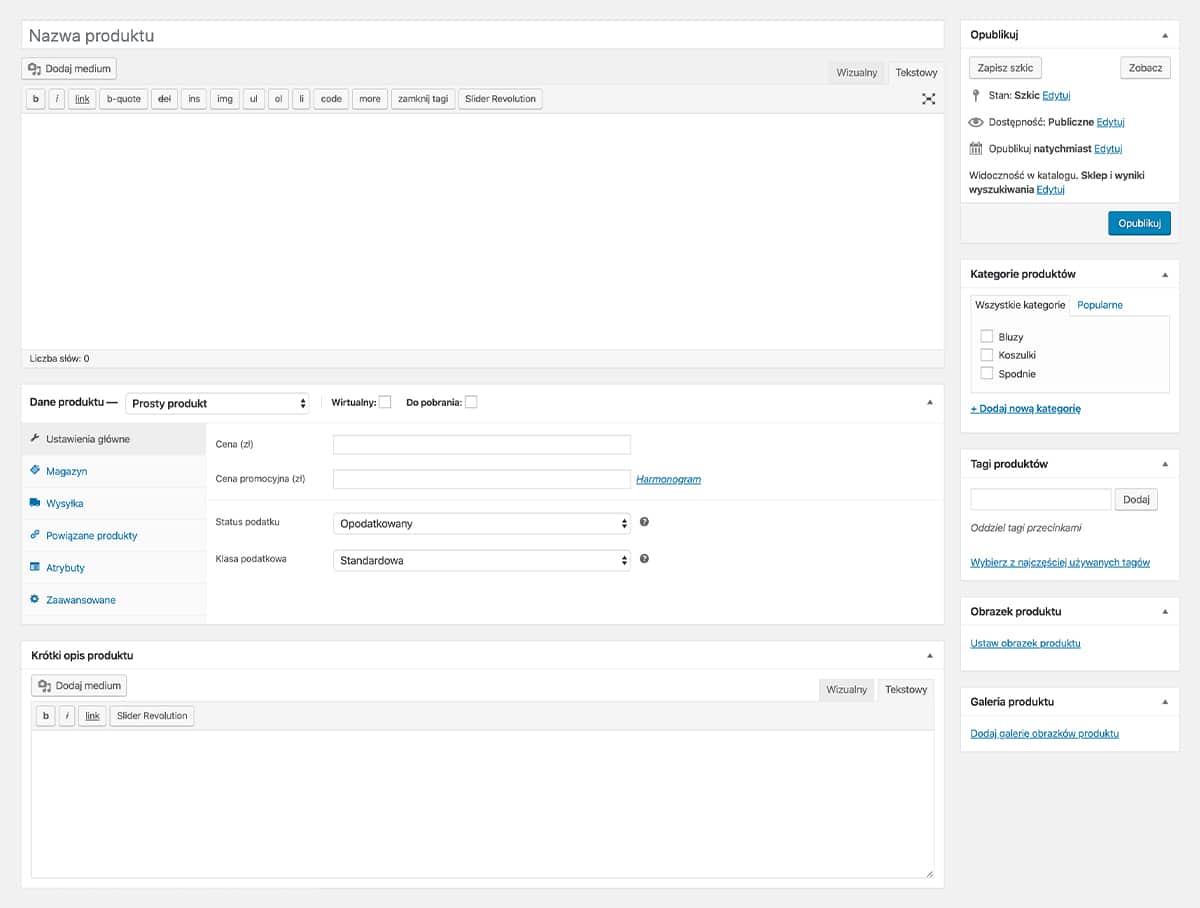
Okno produktu
Znajdują się tutaj wszystkie ustawienia danego produktu. Możesz tutaj ustawić opis, zdjęcie lub posegregować produkty według kategorii.
Nazwa produktu – nazwij swój produkt.
Opis produktu – dłuższy opis produktu.
Krótki opis produktu – zajawka, która zazwyczaj pojawia się obok zdjęć na stronie produktu.
Opublikuj:
- Stan – pozwala ustawić czy Twój produkt jest już widoczny w sklepie.
- Dostępność – jeśli chcesz możesz ustawić hasło dostępu do Twojego produktu.
- Opublikuj – ta opcja pozwala ustawić datę, kiedy produkt ma się pojawić w sklepie.
Kategorie produktów – pozwalają na filtrowanie produktów w sklepie, połączenie ich w grupy.
Tagi produktów – tagi podobnie jak kategorie, umożliwiają posegregowanie produktów.
Obrazek produktu – główne zdjęcie produktu.
Galeria produktu – dodatkowe obrazki pokazujące produkt.

Dane produktu
Pod miejscem na opis produktu znajduje się pole ustawień produktu. Mamy do wyboru parę rodzajów produktów w sklepie:
Prosty produkt – są to najprostsze produkty w sklepie. Tym typem produktów zajmę się w tym poradniku.
Grupowy produkt – kolekcja powiązanych produktów, które można kupić osobno. Na przykład zestaw sześciu szklanek.
Produkt zewnętrzny/afiliacyjny – ten rodzaj produktu jest wyświetlany w Twoim sklepie, ale zakup następuje na innej stronie.
Produkt z wariantami – produkt posiadający opcje, które wpływają na jego cenę, mają różne stany magazynowe oraz zdjęcia. Na przykład koszulka w różnych rozmiarach i kolorach. Więcej o tym typie produktów możesz przeczytać w moim innym wpisie. Czytaj więcej ›
Wirtualny – zaznacz tą opcję, aby metody wysyłki nie dotyczyły tego produktu (np. e-bilety). Wtedy możesz taki produkt dostarczyć na przykład za pomocą poczty elektronicznej.
Do pobrania – pozwala na automatyczne wysyłanie załączonych plików do klientów, zaraz po otrzymaniu zamówienia. Możemy także ustawić limit pobrań lub ustawić wygaśnięcie linku.
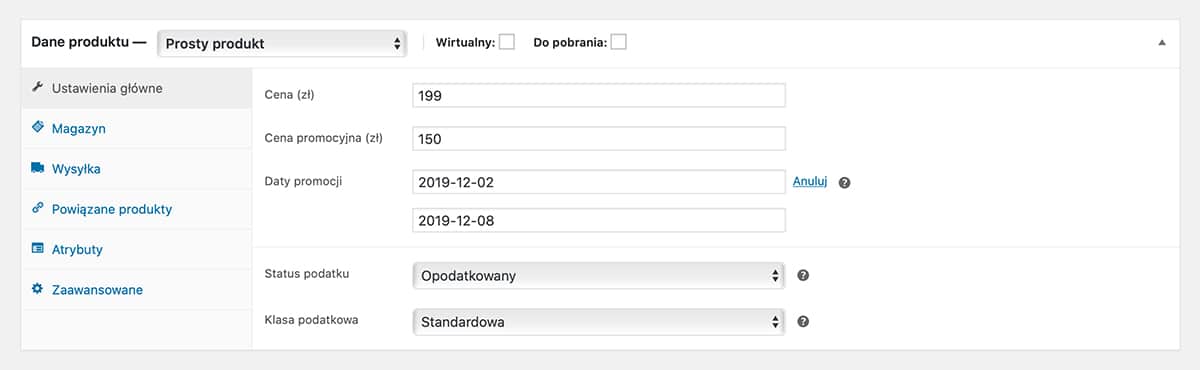
Ustawienia główne
Pierwsza zakładka ustawień produktu, zawierająca wszystkie podstawowe elementy konfiguracji produktów WooCommerce.
Cena – wpisz cenę, za którą chcesz sprzedawać produkt.
Cena promocyjna, harmonogram – gdy chcesz zrobić promocję na dany produkt, wpisz cenę oraz ustaw kiedy cena promocyjna ma zmienić się na standardową.
Status podatku – opcjonalnie ustaw indywidualne podatki dla produktu.
Klasa podatkowa – wybierz klasę podatkową dla produktu.
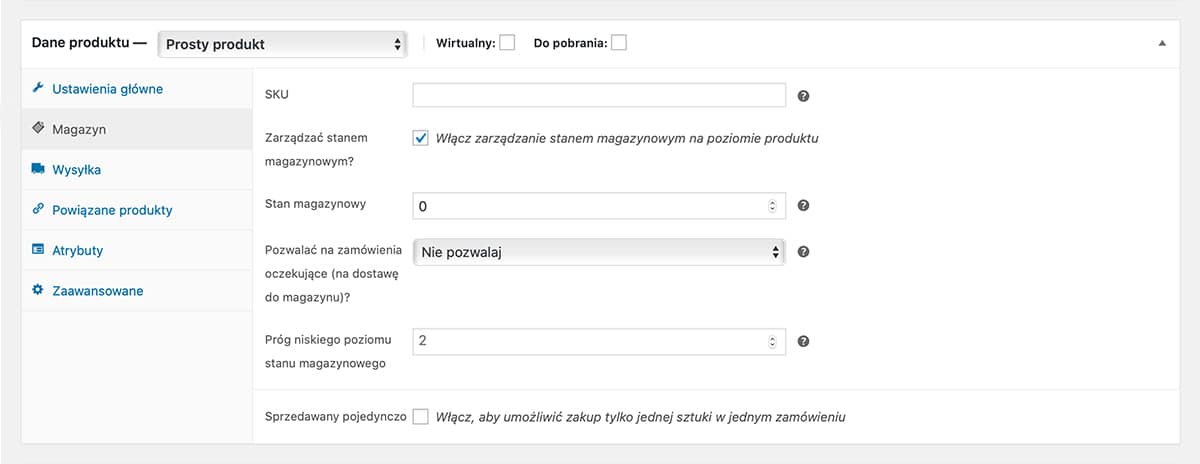
Magazyn
Zakładka, w której znajdują się wszystkie ustawienia zarządzania magazynem i sprzedażą danego produktu w Twoim sklepie.
SKU – unikalny numer produktu.
Zarządzać stanem magazynowym? – ta opcja pozwala zarządzać ilością produktów w WooCommerce. Gdy klienci złożą zamówienie w Twoim sklepie, stany magazynowe zmieniają się automatycznie.
Te opcje pojawiają się po wybraniu opcji zarządzania stanem magazynowym sklepu.
Stan magazynowy – wpisz ilość produktu, którą masz w magazynie.
Pozwalać na zamówienia oczekujące? – wybierz czy pozwalasz na zakupy, jeśli stan magazynowy będzie wynosił zero.
Próg niskiego poziomu stanu magazynowego – wpisz wartość stanu magazynowego dla produktu, po której osiągnięciu system wyśle do Ciebie mailowe powiedomienie.
Stan magazynowy – wybierz, czy masz swój produkt w magazynie.
Sprzedawany pojedynczo – ta opcja pozwala limitować ilość sprzedaży produktu do jednego w danym zamówieniu.
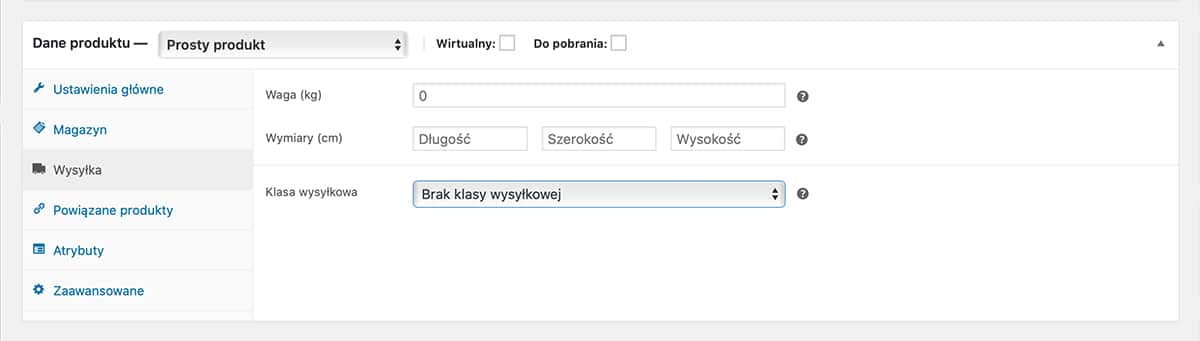
Wysyłka
Wartości wpisane w tej zakładce pozwolą na obliczanie kosztów wysyłek produktu.
Waga – wpisz ile waży produkt.
Wymiary – wpisz wymiary paczki.
Klasa wysyłkowa – pozwala wybrać grupę produktów, która posiada te same cechy i koszty wysyłki.
Jeśli chcesz dowiedzieć się więcej o ustawianiu klas wysyłkowych, przeczytaj mój wpis, w którym to opisuję. Czytaj więcej ›
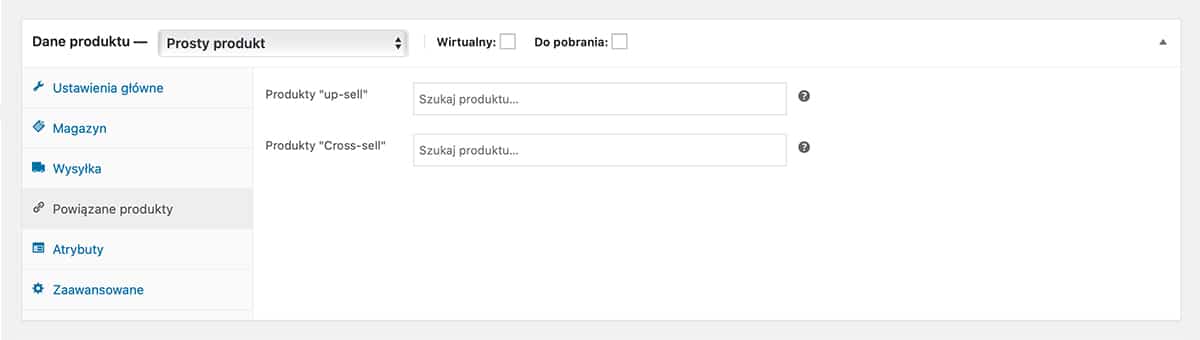
Powiązane produkty
Ustawienia produktów proponowanych Twoim klientom podczas oglądania danego produktu.
Produkty „Up-sell” – wybierz produkty, które chcesz zaoferować klientowi jako droższą opcję niż ta, którą obecnie ogląda (np. większy telewizor). Pojawią się one na stronie produktu.
Produkty „Cross-sell” – produkty, które są bezpośrednio powiązane z produktem i mogą stanowić rozszerzenie, np. wszelkiego rodzaju akcesoria. Będą one proponowane w koszyku.
Grupowanie – pozwala tworzyć produkty grupowe.
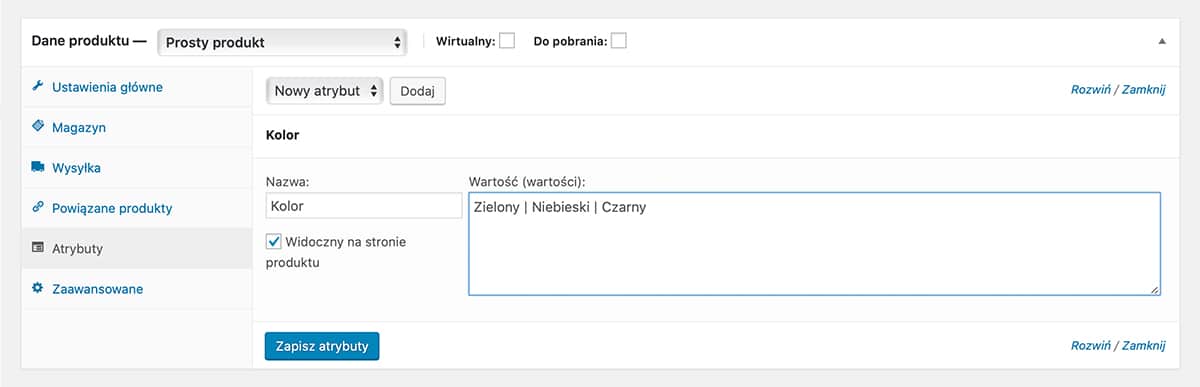
Atrybuty
Atrybuty są to dodatkowe cechy produktu, które doprecyzowują opis. Najczęściej są to cechy powtarzające się w wielu produktach w sklepie. Dzięki temu można ich użyć do filtrowania wyników wyświetlanych w sklepie. Dobrymi przykładami atrybutów jest rozmiar czy kolor wybranego produktu. Atrybutów używa się także przy tworzeniu produktów z wariantami.
Nowy atrybut › Dodaj – dodaj nowy atrybut lub wybierz z listy atrybutów globalnych. Czytaj więcej ›
Wartość – wpisz wartości danego atrybutu.

Zaawansowane
Kolejność w menu – wpisz, na którym miejscu na liście produktów w sklepie ma pojawić się dany produkt.
Włącz opinie – pozwala na włączenie możliwości dodawania opinii pod danym produktem.
Po dodaniu wszystkich informacji o produkcie, kliknij przycisk Zaktualizuj, a klienci będą mogli cieszyć się nowościami w ofercie Twojego sklepu.